Mezi jeho další možnosti patří získávaní přebalů alb a stahování textů k přehrávaným skladbám z Internetu. Další příjemnou vlastností je integrace s vypalovacím programem K3b, takže ani zálohování oblíbených skladeb není problém.
Nad toto všechno pak amaroK spolupracuje s enginy aRts, Gstreamer, NMM a xine. Pro ukládání dat používá databáze SQLite, nebo MySQL. Rozhraní DCOP a příkazovou řádku.
Řekne-li se "amarok", značné většině hudebních fandů se vybaví jedno z nejkontroverznějších děl anglického skladatele a interpreta Mika Oldfielda. Menšině linuxových uživatelů pak skvělý audio přehrávač pro KDE, jehož název je dle slov autora Marka Kretschmanna zvolen právě podle tohoto alba. V jazyce Inuktitut pak slovo "amarok" znamená vlk, kterého ostatně můžeme od verze 1.2 ve spojení s přehrávačem amaroK vídat při startu aplikace.

AmaroK je přehrávač relativně mladý, což ho prozatím činí i méně známým. Jeho vznik spadá do roku 2002, kdy již pro linuxové prostředí existovaly hojně používané audio přehrávače jako například XMMS, Zinf, Rhytmbox nebo JuK. Jak však v rozhovoru pro server osnews.com Mark Kretschmann říká, postrádal u tehdy populárních audio přehrávačů uživatelsky přívětivé prostředí (ve stylu iTunes), a tak chtěl své ideje uživatelsky přítulného rozhraní sám realizovat. A protože chtěl programovat v C++, čímž se jako vývojář nemohl připojit k projektům XMMS nebo Zinf, rozhodl se začít od nuly. Vývoj amaroKu pak v samém počátku výrazně urychlil Kretschmannův zdrcující rozchod s přítelkyní.
Samotný přehrávač je dnes ve verzi 1.2 beta 2. Já osobně jsem se s amaroKem seznámil asi před půl rokem, kdy jsem si nainstaloval verzi 1.0.1 a musím říct, že k současné verzi doznal program mnoha vylepšení a nových funkcí, což svědčí o vysoké dynamice vývoje, a dá se předpokládat, že se v budoucnosti ještě máme na co těšit. Možná jediným nedostatkem, o kterém bych se měl úvodem zmínit, je dosavadní absence jakékoliv jazykové lokalizace.
Na tomto místě bych pak upozornil uživatele distribuce Mandrake 10.0 a 10.1. Balíčky v těchto verzích obsahují jednu z knihoven, kterou amaroK využívá, ve verzi s chybou způsobující pády programu. Správné balíčky s podporou databáze SQLite, nebo MySQL, si můžete stáhnout z adresy http://www.gkmweb.com/amarok/, nebo je najdete na CD přiloženém k časopisu. Nyní však již přejděme k samotném popisu přehrávače.
Průvodce spuštění
Při prvním spuštění nás uvítá průvodce prvotního spuštění aplikace, pomocí kterého můžeme ve třech krocích provést základní nastavení přehrávače. Protože v budoucnu lze průvodce prvotního nastavení pustit kdykoliv znovu, nemusíme se ničeho bát. Teď k jednotlivým krokům.
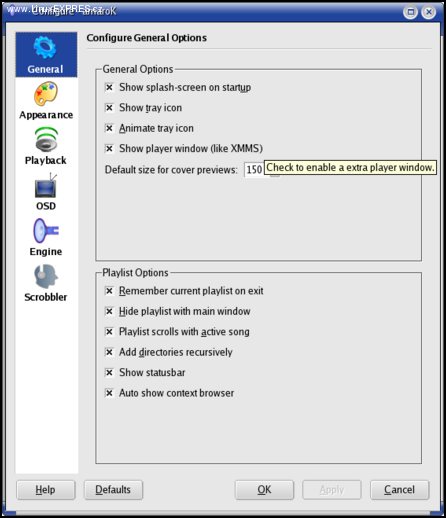
V prvním kroku si máme možnost zvolit, jestli od sebe chceme mít oddělené okno přehrávače a playlistu, tak jak to známe například z XMMS. Nebo zdali chceme používat pouze jedno okno společné jak pro playlist, tak i pro přehrávač, jak to například používá JuK. Já jsem jako dlouhodobý uživatel XMMS nejprve preferoval nastavení s odděleným přehrávačem a playlistem. Po čase jsem však jako optimální shledal použití pouze jednoho okna s playlistem a přehrávačem dohromady.
Druhý krok průvodce se týká nastavení adresářů, v nichž máme uloženy audio soubory, které pak budou použity pro tvorbu kolekce. Kolekci si popíšeme později. Kromě nastavení adresářů, z nichž budeme tvořit kolekci, si dále můžeme vybrat, zdali chceme adresáře prohledávat rekurzivně, tj. i jejich podadresáře. Dále chceme-li sledovat adresáře kvůli změně jejich obsahu, a pokud ano, chceme-li aktualizovat kolekci. A nakonec zdali chceme importovat dosavadní playlisty. Ve třetím kroku pak už pouze potvrdíme předešlá dvě nastavení.
Popis přehrávače
Pokud jsme v průvodci nastavení zvolili vzhled s odděleným přehrávačem a playlistem, zobrazí se nám po spuštění samotný přehrávač, který nám umožní provádět s přehrávanými skladbami všechny důležité operace a poskytuje všechny podstatné informace související se skladbami v playlistu.
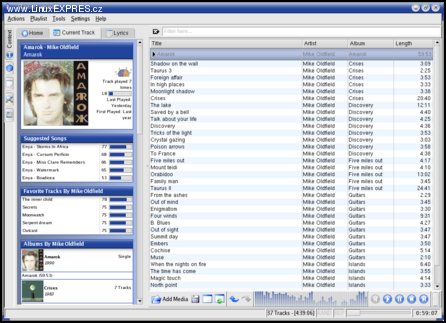
V horní části přehrávače běží text s názvem skupiny či interpreta, názvem alba, skladby a její délky. Pod ním se zobrazuje čas trvání skladby, který si můžeme kliknutím myši přepnout na indikaci času, jenž zbývá do konce přehrávané skladby. Pod časem máme uvedenu informaci o bitrate a sample rate skladby. Pro vyvolání playlistu pak slouží tlačítko "PL". Pro nastavení dostupných zvukových efektů slouží tlačítko "FX". Pod těmito dvěma tlačítky je umístěn grafický navigátor sloužící k pohybu v rámci skladby, tlačítka "Previous", "Play", "Pause", "Stop" a "Next", spektrální analyzér a v pravé části okna přehrávače pak ovladač hlasitosti.
Ať už jsme si v průvodci prvotního nastavení zvolili možnost odděleného, či integrovaného přehrávače, s playlistem se setkáme vždy. Playlist je velmi silnou stránkou amaroKu a popsat důkladně všechny jeho možnosti je nad rozsah tohoto článku, a tak si nyní popíšeme jen ty skutečně nejdůležitější.
Pro potřeby popisu si playlist rozdělíme do dvou hlavních oken. Okna Join panelu a playlistu samotného, do něhož jsou řazeny skladby, které jsou aktuálně připraveny pro přehrávání. Okno panelu obsahuje pravou svislou nabídku, což je poněkud neobvyklé (znají je například uživatelé programu KDevelop), obsahující kontextový prohlížeč ("context"), kolekce ("collection") a vytvořené playlisty ("playlist").
Hlavní náplní kontextového prohlížeče je sledovat souvislosti s právě přehrávanou skladbou a zobrazovat některé globální přehledy, které se týkají kolekce. Kontextový prohlížeč můžeme popsat jako tabulátorové okno s třemi záložkami zobrazující globální zhodnocení poslouchaných skladeb (nejoblíbenější skladba, nejnovější skladba a nejméně poslouchaná skladba), dále informace o právě přehrávané skladbě, interpretu a souvisejících albech ("Current track"), kde vizuálně dominuje přebal alba, k němuž skladba náleží, a nakonec záložkou "Lyrics" s případným textem přehrávané skladby, který se vždy aktuálně stáhne z Internetu (pokud to bude možné). Toto samozřejmě dobře funguje u skladeb známých anglicky zpívajících interpretů, ale u českých či jinak menšinových interpretů se textu skladby nedočkáme.
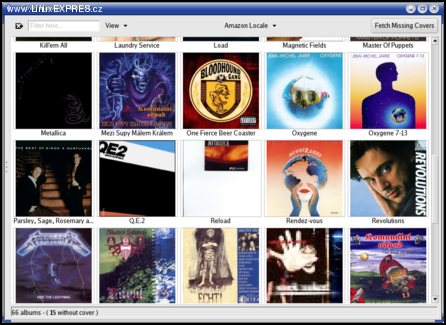
Přebal alba se buďto automaticky přiřadí z adresáře, ze kterého se skladba přehrává, případně jej program umožní přes kliknutí pravým tlačítkem myši stáhnout ze serveru Amazon. K hromadné práci s přebaly jednotlivých alb pak slouží "Cover manager", k němuž se dostaneme z nabídky "Tools". Pokud na přebal klikneme levým tlačítkem myši, otevře se okno webového prohlížeče a nalezne se stránka s daným albem na serveru Amazon (http://www.amazon.com), kde si ho můžeme objednat a zakoupit.
Napravo od obrázku pak v první sekci nalezneme ikonu serveru MusicBrainz (http://www.musicbrainz.org), která nám při kliknutí otevře okno s prohlížečem a poskytne informace o skladbách, které se nacházejí na příslušném albu. Pod ikonou serveru MusicBrainz se pak dále zobrazují informace o tom, kolikrát jsme danou skladbu poslouchali a kdy. Ještě níže pak amaroK pomocí služby Audioscrobbler vyhledá a doporučí skladby, které poslouchali lidé se stejným hudebním vkusem. Například jako doporučení k Mike Oldfieldovi mi amaroK nabízí Enyu. Nakonec je zobrazen přehled nejposlouchanějších skladeb v rámci aktuálně přehrávaného interpreta a všechna jeho alba z kolekce.
Nyní přejděme k oknu kolekce. Jak jsme si zmínili výše, kolekce se sestavuje automaticky na základě námi určených adresářů, které obsahují audio soubory. Základem pro správné sestavení kolekce jsou správně vyplněné ID3 tagy. Při jejich absenci jsou alba a skladby postrádající meta informace v kolekci nepoužitelné. Je tedy na nás, abychom si chybějící údaje doplnili. To můžeme udělat například v playlistu, kliknutím pravým tlačítkem na příslušnou skladbu a výběrem volby "View/Edit Meta Information". Pokud vyplňujeme meta informace u více skladeb, formulář pro meta informace nám dává možnost pohybu po jednotlivých skladbách, aniž bychom ho museli opustit a opětovně u další skladby spustit.
Volbou "Create Smart-Playlist" si na základě jednoduchých logických kritérií můžeme vytvořit vlastních playlist. Mezi nejzajímavějšími automaticky generovanými playlisty bych zde jmenoval playlisty patnácti nejhranějších skladeb, patnácti nejnovějších skladeb, patnácti naposled hraných skladeb, patnácti nikdy nehraných skladeb a nakonec všech skladeb umístěných v kolekci.
Další vlastnosti amaroKu
Kdekoliv v amaroKu klikneme na soubor, adresář nebo playlist pravým tlačítkem myši, nalezneme nabídku pro vypálení dané skladby či skladeb, alba, playlistu (záleží, v jakém kontextu a kde jsme na soubor klepli) na CD, nebo DVD nosič. Toto je umožněno díky využití externího programu K3b (http://www.k3b.org).
Další potěšující vlastností amaroKu je schopnost spolupracovat se serverem Audioscrobbler (http://www.audioscrobbler.com). Po registraci na serveru a zároveň nastavení uživatelského jména a hesla v konfiguračním formuláři amaroKu bude přehrávač na server Audioscrobbler zasílat informace o poslouchaných skladbách. Jak jsem se již zmínil, AmaroK pak doporučuje skladby podobného stylu. Server sám nabízí různé statistiky a podobné informace.
AmaroKu samozřejmě nechybí ani vizualizace. Pokud si je k poslechu rádi pouštíte, nebudete o ně v žádném případě ochuzeni. Navíc pokud máte rádi mírně otravného pana Svorku, pomocníka známého z MS Office, nezapomeňte si pustit vizualizaci Vigor. Program zvládá také zvukové efekty, ale bohužel nejsou dostupné pro každý zvukový výstup. Kromě základního výstupu pro aRts je ještě podporován Gstreamer, NMM a xine.
O dalších pokročilejších možnostech amaroKu se nyní pro komplexní přehled zmíním už jen krátce. OSD (On Screen Display) zobrazování názvů přehrávaných skladeb pro mě bylo milým překvapením, podpora MySQL serveru pro ukládání informací také. Pro rychlejší ovládání jsou přednastaveny klávesové zkratky s možností uživatelského předefinování. Pro ovládání a integraci amaroKu s jinými aplikacemi je poskytováno rozhraní DCOP. Popis jeho funkcí naleznete v nápovědě stejně jako popis voleb pro příkazovou řádku.
Užitečné informace na závěr
Závěrem bych se zde ještě rád zmínil o domovských stránkách, které vřele doporučuji k prostudování. Především nápovědu, která je oproti nápovědě distribuované s programem aktuálnější. Dále pak doporučuji navštívit velmi frekventované fórum, kde vám jeho účastníci v případě potřeby pomohou vyřešit případné problémy, se kterými se setkáte. A nebo můžete napsat své náměty a tužby, které byste rádi viděli realizované v budoucích verzích (mluví se o podpoře přehrávání videa).














